EasyMeshを利用するために、Wi-Fiルーター(Wi-Fi中継機)のファームウェアを更新したい
Q
詳細
EasyMesh対応のファームウェアにアップデートする方法
Wi-Fiルーターや中継機のファームウェアを更新して、EasyMeshを構築したい
対象商品
Wi-Fiルーター
WXR-6000AX12S
WXR-6000AX12B
WXR-5950AX12
WXR-5700AX7S
WXR-5700AX7B
WSR-5400AX6
WSR-5400AX6S
WSR-5400AX6B
WSR-3200AX4S
WSR-3200AX4B
WSR-1800AX4
WSR-1800AX4S
WSR-1800AX4B
WSR-1800AX4-KH
WSR-1500AX2S
WSR-1500AX2B
Wi-Fi中継機
WEX-1800AX4
WEX-1800AX4EA
A
EasyMeshを利用したいWi-Fiルーター・Wi-Fi中継機のファームウェアを更新する手順は、その機器を「コントローラ」か「エージェント」のどちらとして利用するかにより、異なります。
それぞれ以下の手順に沿ってファームウェアを更新してください。
(各機器の現在のファームウェアバージョンの確認方法も、以下手順に含まれます)

EasyMeshネットワーク イメージ図
コントローラとして利用するWi-Fiルーターのファームウェア更新手順
下記手順をご確認ください。
エージェントとして使用するWi-Fiルーター(Wi-Fi中継機)のファームウェア更新手順
1. ファームウェアを更新したい機器を、Wi-Fiルーター(コントローラ予定機器)と接続します。
Wi-Fiルーターの場合
Wi-Fiルーター背面のスイッチを変更します
1) 「AUTO/MANUAL」スイッチをMANUALに変更します。
「AUTO/MANUAL」スイッチがない機種の場合は、2)を行ってください。
2) 「ROUTER/AP/WB」スイッチをAPに変更します。
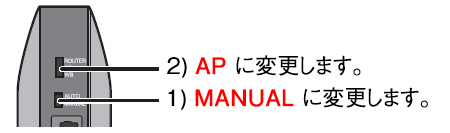
Wi-Fi中継機の場合
下記FAQ内「EasyMeshを利用しない場合」を参照し、コントローラ予定機器と中継接続します。
2. ファームウェアを更新したい機器の設定画面を開き、ファームウェアを更新します。
このご質問の対象となる商品・OS・接続機器を表示
商品
OS・接続機器
チャット・LINEでのサポートについて
下記商品はチャット・LINEでのサポート対象外のため、電話またはメールにてお問合せいただきますようお願いいたします。
法人様向けネットワーク商品
ネットワーク対応ハードディスク(TeraStation)
<注意事項>
以下のいずれかに該当する場合、お客様の同意なくチャット・LINEでのサポートを終了させていただく場合がございます。ご了承ください。
同一のお客様から同一内容のお問合せ等の入力が複数あった場合
本サービスに関係のない画像・動画・スタンプ等が送信された場合
一定時間以上お客様からの返信がされない場合
営業時間
<オペレーター受付時間>
月~土・祝 9:30~21:00
日 9:30~17:30
※AIによる自動応答は24時間ご利用いただけます。
メールで相談について
個人向けWi-Fi/有線LAN製品、ストレージ製品のお客様にはメールで問い合わせいただく前にAIが問題解決のお手伝いを行います。
いずれかを選択して進んでください。
 Wi-Fi(無線LAN)
Wi-Fi(無線LAN) 有線LAN
有線LAN HDD(ハードディスク)・NAS
HDD(ハードディスク)・NAS SSD
SSD ブルーレイ/DVD/CDドライブ
ブルーレイ/DVD/CDドライブ メモリー
メモリー USBメモリー
USBメモリー メモリーカード・カードリーダー/ライター
メモリーカード・カードリーダー/ライター 映像/音響機器
映像/音響機器 ケーブル
ケーブル マウス・キーボード・入力機器
マウス・キーボード・入力機器 Webカメラ・ヘッドセット
Webカメラ・ヘッドセット スマートフォンアクセサリー
スマートフォンアクセサリー タブレットアクセサリー
タブレットアクセサリー 電源関連用品
電源関連用品 アクセサリー・収納
アクセサリー・収納 テレビアクセサリー
テレビアクセサリー その他周辺機器
その他周辺機器 法人向けWi-Fi(無線LAN)
法人向けWi-Fi(無線LAN) 法人向け有線LAN
法人向け有線LAN LTEルーター
LTEルーター 法人向けNAS・HDD
法人向けNAS・HDD SSD
SSD ブルーレイ/DVD/CDドライブ
ブルーレイ/DVD/CDドライブ 法人向けメモリー・組込み/OEM
法人向けメモリー・組込み/OEM 法人向けUSBメモリー
法人向けUSBメモリー メモリーカード・カードリーダー/ライター
メモリーカード・カードリーダー/ライター 映像/音響機器
映像/音響機器 法人向け液晶ディスプレイ
法人向け液晶ディスプレイ 法人向けケーブル
法人向けケーブル 法人向けマウス・キーボード・入力機器
法人向けマウス・キーボード・入力機器 法人向けヘッドセット
法人向けヘッドセット 法人向けスマートフォンアクセサリー
法人向けスマートフォンアクセサリー 法人向けタブレットアクセサリー
法人向けタブレットアクセサリー 法人向け電源関連用品
法人向け電源関連用品 法人向けアクセサリー・収納
法人向けアクセサリー・収納 テレビアクセサリー
テレビアクセサリー オフィスサプライ
オフィスサプライ その他周辺機器
その他周辺機器 データ消去
データ消去
